
Ако је видео датотека погрешно приказана у плејеру или из других разлога, корисник ће можда морати да изврши ротацију на одређени ниво степена. Покушајмо да схватимо како да претворимо видео на Медиа Плаиер Цлассиц - један од најпопуларнијих играча за Виндовс.
Ротирајте видео у Медиа Плаиер Цлассиц
Одмах је вриједно напоменути - ротација видео записа током репродукције неће утицати на његове параметре - односно да сама датотека остане са истим углом ротације док се не промени у видео уреднику.Решавање могућих проблема
Није увек видео видео да ротира горе наведене вруће кључеве, а по правилу разлози за то обично два.
Узрок 1: На тастатури нема дигиталног блока (нумпад)
Власници лаптопа или компактних тастатура за рачунар често често нема додатног блока са бројевима, па се не могу користити подразумеване комбинације. У таквој ситуацији, врло је лако их доделити онима који ће бити згодни.
- Кроз мени "Виев", идите на "Подешавања". Такође можете стићи притиском на врући тастер - слово О (у енглеском распореду).
- У одељку "Плаиер" пронађите кључеве "тастере" и идите на то. У централном делу прозора појавиће се листа функција и комбинација које им се додељује на тастатури. Отприлике средином листе пронађите наредбе "ротације".
- Да бисте променили вредност команде, кликните на тастер комбиновани подразумевани тастери, два пута лево дугме миша и притисните на тастатури један или два тастера који ће бити нова комбинација. Алтернативно, Нум Блоцк може да користи стрелице, блок са Ф-тастерима или дигиталним серијама 1-0. Међутим, проверите да ли изабрани тастери нису укључени у друге наредбе које можда желите да користите.

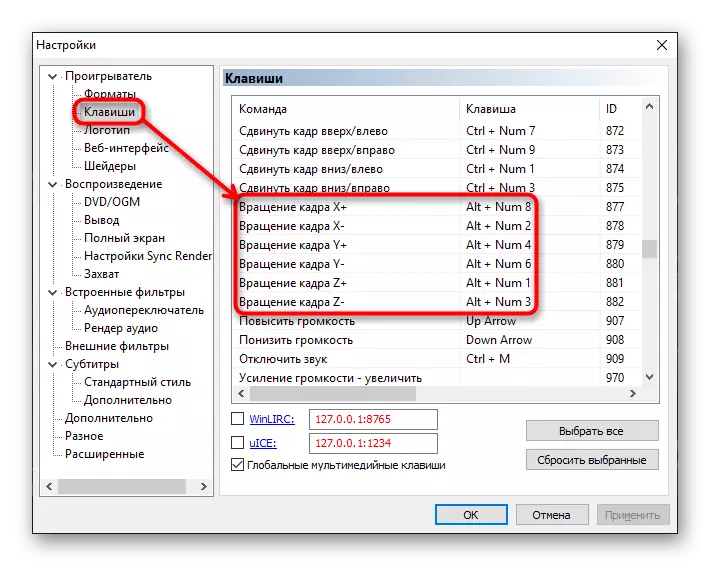
Узрок 2: Када користите комбинацију кључеве, ништа се не догађа
Мање је вероватно да нема варијација врућих тастера за ротирање видео записа и то је обично кодек који не подржава ову функцију.
- Идите на "Подешавања" са било којом од горе наведених опција.
- У одељку "Репродукција" пронађите "излаз" и идите на овај предмет. Гледајте, да ли одабрани кодек подржава кодек. За то би требало постојати квачицу поред параметра "ротације". Ако уместо тога видите крст, а затим преко менија који пада горе, пређите на кодек који ће одржавати преокрет. Спремите резултат и проверите хокеис.
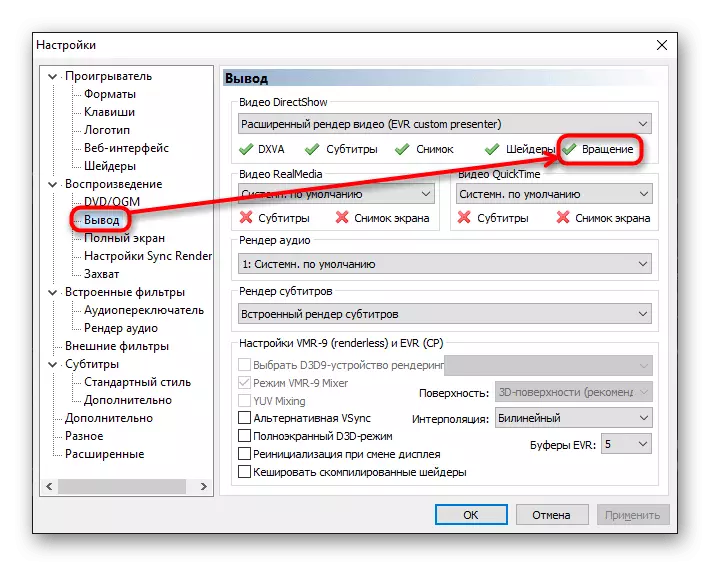
Сада знате како ротирати видео записе и решити повезане проблеме повезане са овим процесом.
